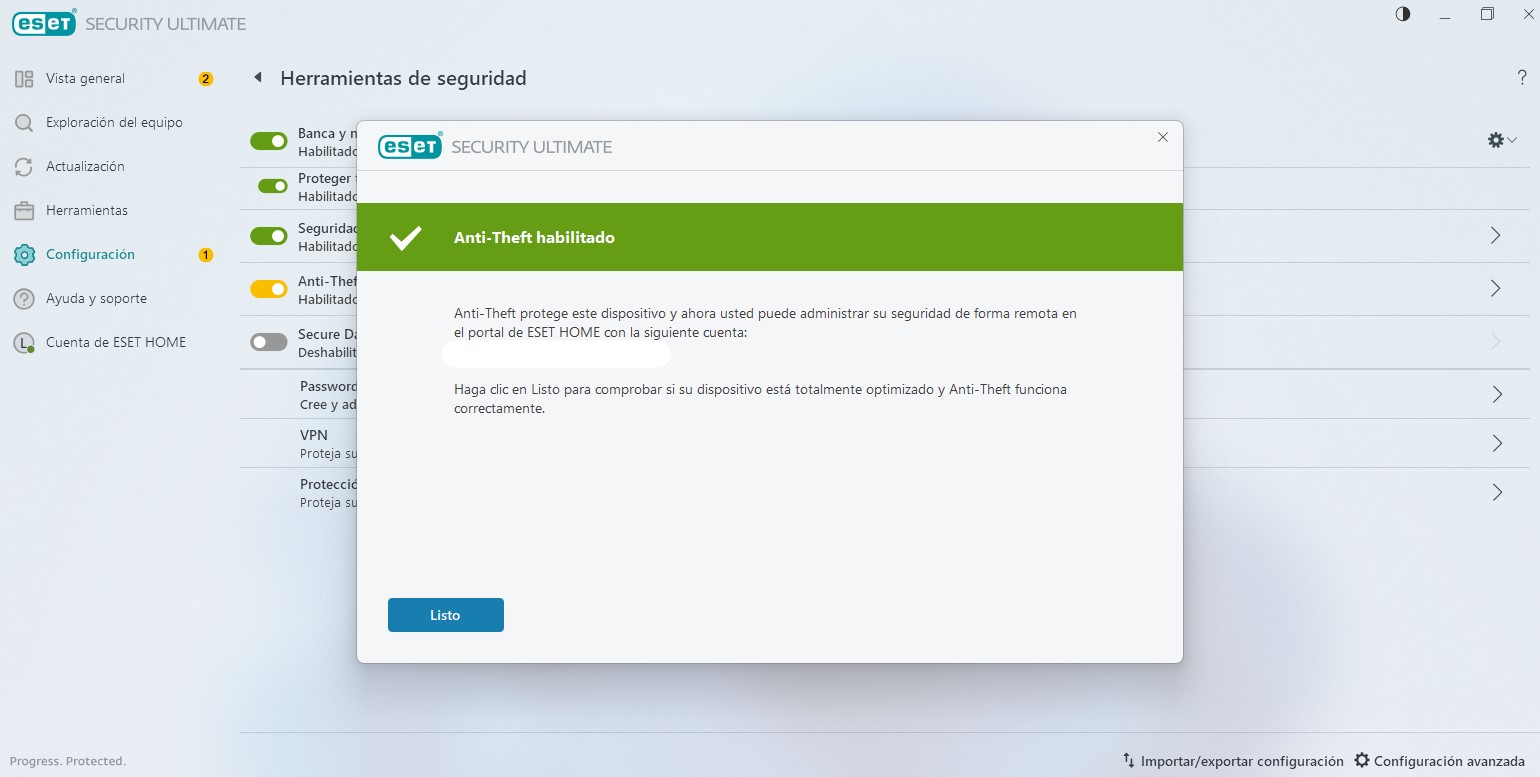Si eres usuario de Android y sufriste el robo de tu dispositivo móvil, hay acciones concretas que puedes realizar para resguardar tus datos y archivos personales. En este posteo te contamos cuáles son y qué herramientas pueden ser de gran utilidad para ello.
Tener claro cómo actuar ante el robo de tu celular Android es muy importante, ya que puede ser vital para conservar la integridad de tus datos y archivos. En este posteo compartiremos cómo puedes bloquear tu dispositivo desde la función “Encontrar mi dispositivo” y qué herramientas pueden ser muy útiles en ese objetivo.
Bloquear un teléfono Android robado a través de tu cuenta de Google
Paso 1
Inicia sesión de la cuenta de Google que utilices en tu móvil Android desde otro dispositivo, para que la comunicación sea efectiva.
El otro inconveniente con el que puedes encontrarte es que si tienes configurada la autenticación en dos pasos para que envíe un SMS para iniciar sesión, podría ser un problema en caso de que no la tengas ya iniciada en tu navegador.
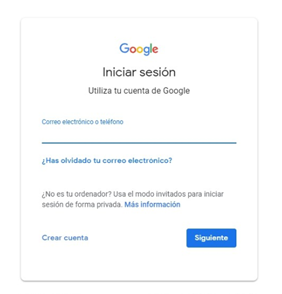
Paso 2
Una vez hecho esto, debes realizar una búsqueda en Google con la frase “dónde está mi móvil”.

Debes tener en cuenta que la herramienta “Encontrar mi dispositivo” de Google sólo podrá utilizarse si el teléfono está prendido.
Al hacer clic en “Encontrar mi dispositivo”, si tienes la sesión iniciada y el teléfono está prendido, te indicará en qué lugar se encuentra el dispositivo.
En caso de que el dispositivo no aparezca en el mapa, puede ser que está apagado, no está conectado a una red móvil o bien la configuración de ubicación está deshabilitada.
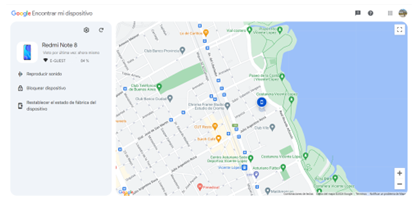
Paso 3
Al hacer clic en el dispositivo elegido, se abrirán las opciones disponibles. Desde bloquearlo a restablecer el estado de fábrica del dispositivo.
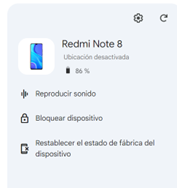
En este paso es importante aclarar que Google, como una medida de seguridad extra, solicitará que valides tu identidad nuevamente, para así asegurarse de que eres el propietario real de la cuenta, y no una persona malintencionada que tiene acceso a tu cuenta.
Paso 4
Para bloquear el dispositivo, debes elegir la opción “Bloquear dispositivo” y a partir de allí configurar los parámetros del bloqueo. Esto se compone de:
-Elegir una contraseña que bloqueará la pantalla y el celular en sí.
-Escribir un mensaje que quieras que se muestre en la pantalla.
-Incluir un teléfono por si la persona que lo tenga desea devolverlo.
-Pulsar el botón Bloquear para que todo eso se haga efectivo.
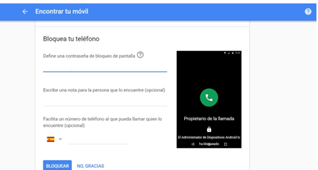
Es importante remarcar que después de bloquear el teléfono, también se puede cerrar la sesión para que deje de acceder a tus datos o hasta borrar todo el contenido.
NOTA: Cómo bloquear un teléfono Android robado a través de una llamada telefónica
En algunos países, es posible realizar el bloqueo del celular simplemente a través de una llamada telefónica. En Argentina, por ejemplo, se puede realizar llamando desde cualquier teléfono al *910. Esto además, permite dar de baja la línea. En Perú y México basta con llamar a la empresa operadora de la línea y solicitar el bloqueo de la línea y del equipo.
¿Cómo estar preparado para el robo del celular?
Si bien es una situación indeseada, estar preparado para el robo del celular es muy importante para que el impacto no sea tan grave y nuestra información se encuentre protegida. Vale destacar que la prevención es la mejor manera de evitar problemas que pueden surgir por si un tercero accede a nuestra información.
En este artículo de We Live Security compartimos cuáles son las principales medidas a tener en cuenta para estar prevenido ante un posible robo del celular.
En la misma línea, contar con una solución de seguridad puede ser de gran utilidad en el caso de que se produzca el robo del celular, gracias a las diversas funcionalidades que ofrecen actualmente.
En el caso de ESET, y gracias a su función Anti-Theft, protege el dispositivo móvil de accesos no autorizado, permite monitorear la actividad externa, rastrear la ubicación del dispositivo, bloquear el dispositivo y hasta mostrar un mensaje a través de la pantalla.
Entre sus principales funcionalidades, se destacan la posibilidad de tomar imágenes de un intruso, realizar un seguimiento de su dispositivo si desaparece, reconocer cuando se mueve el dispositivo, bloquear el dispositivo y también setearlo para que lo haga de manera automática cuando se quita la tarjeta SIM. ¿Cómo activarlo? Muy sencillo.
Desde el módulo ESET Home, se debe ingresar al ícono detallado.
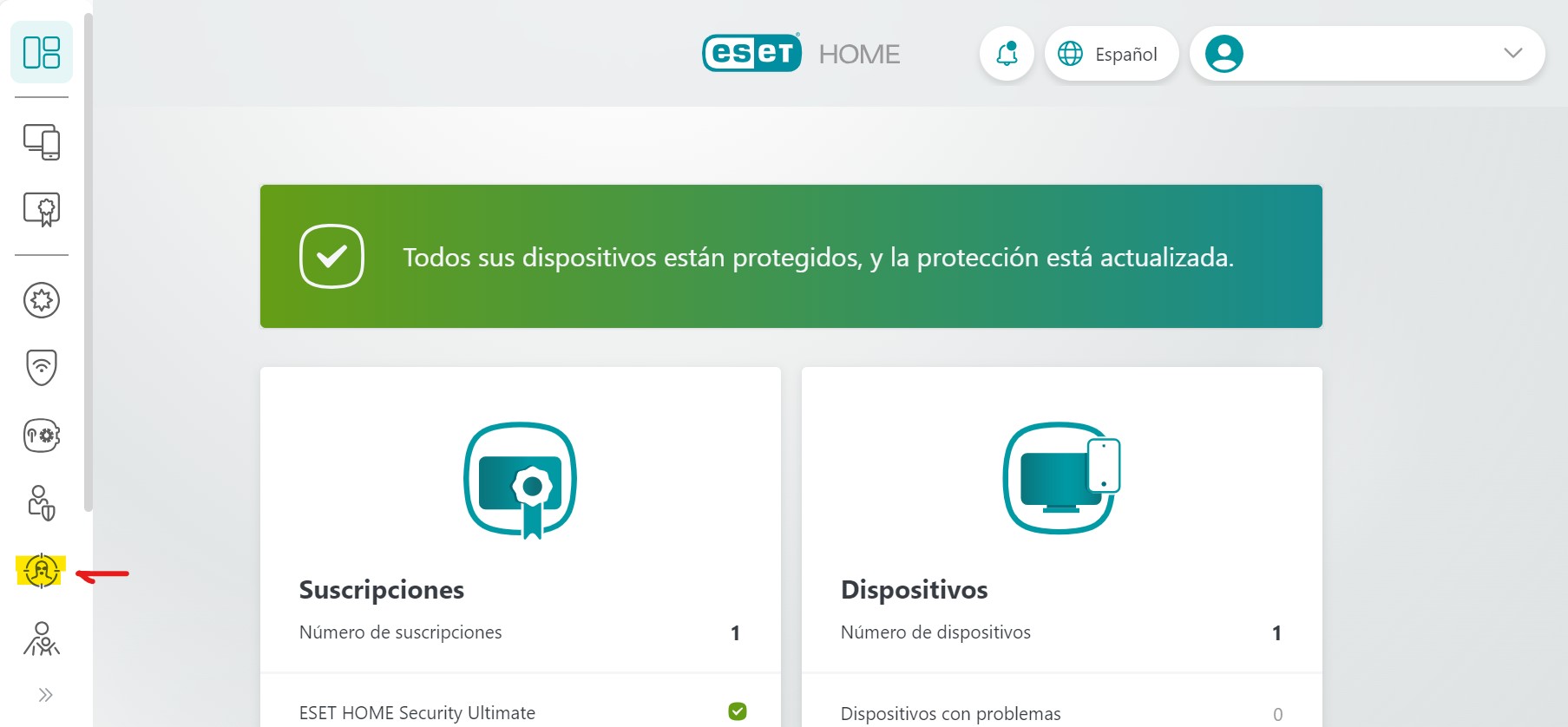
Luego, seguir las instrucciones que figuran en pantalla.
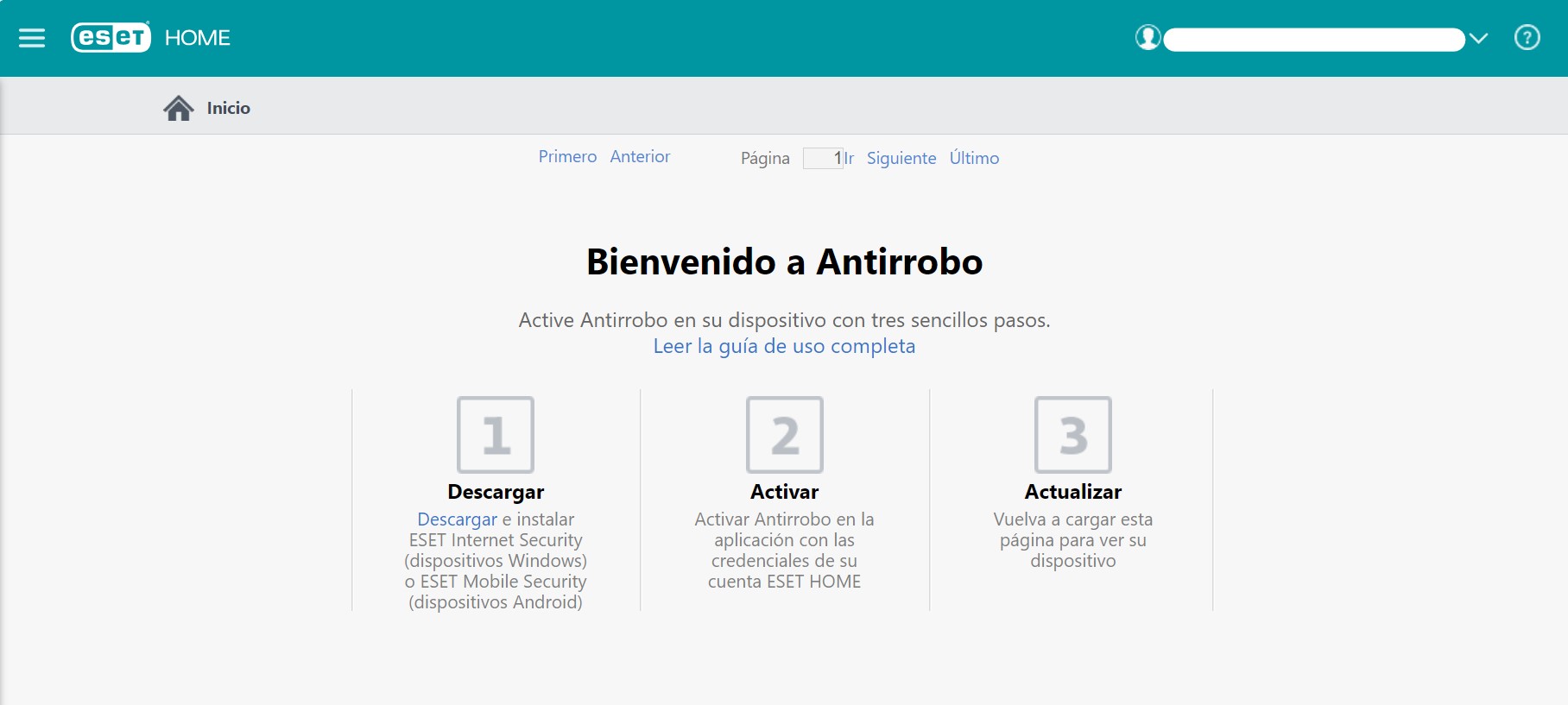
Después, ir a Configuración, y clickear en la barra, para activarlo y que figure en verde.
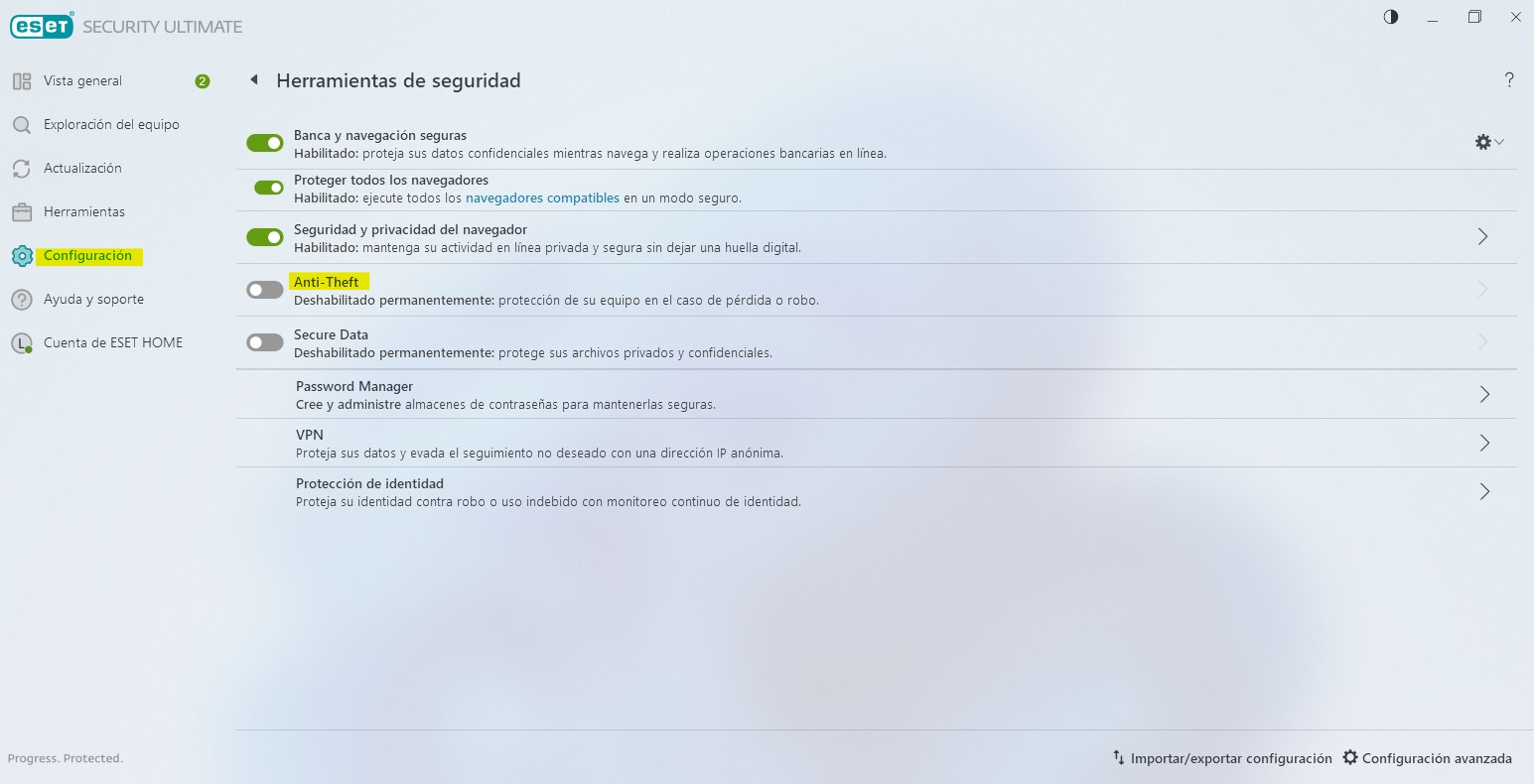
Listo, ya estás protegido con la funcionalidad Anti-Theft.